Netflix es un servicio de transmisión popular que brinda a sus clientes acceso a una gran biblioteca de películas y programas de televisión. Se puede acceder a este servicio desde casi cualquier dispositivo informático con una aplicación dedicada disponible para la plataforma Android e iOS. En las computadoras, se puede acceder a esto desde el navegador. Aunque esta es una plataforma estable, hay casos en los que pueden ocurrir ciertos problemas al intentar acceder a Netflix. En esta última entrega de nuestra serie de solución de problemas, abordaremos el problema del código de error de Netflix M7121-1331-P7.
Si tiene algún problema con su computadora o dispositivo Android, no dude en contactarnos mediante este formulario. Estaremos más que felices de ayudarlo con cualquier inquietud que pueda tener con su dispositivo. Este es un servicio gratuito que ofrecemos sin condiciones. Sin embargo, le pedimos que cuando se comunique con nosotros trate de ser lo más detallado posible para que se pueda hacer una evaluación precisa y se pueda dar la solución correcta.
Cómo reparar el problema del código de error de Netflix M7121-1331-P7
Antes de realizar cualquiera de los pasos de solución de problemas recomendados que se enumeran a continuación, es mejor reiniciar su computadora primero. Esta acción actualiza el sistema operativo y elimina los datos temporales corruptos que podrían estar causando el problema.
El código de error M7121-1331-P7 generalmente se produce al intentar acceder a Netflix desde un navegador y es causado por datos corruptos en caché. A continuación se enumeran los pasos de solución de problemas que debe realizar para solucionar el problema.
Use un navegador que admita HTML5
Es mejor usar los navegadores populares como Chrome, Firefox, Edge y Safari al acceder a Netflix, ya que estos son oficialmente compatibles y tienen HTML5 habilitado. El navegador menos popular podría no tener esta función habilitada de forma predeterminada, lo que puede provocar este problema. Puede verificar si su navegador tiene HTML5 habilitado visitando este sitio de YouTube //www.youtube.com/supported_browsers.
Comprueba si el problema del código de error de Netflix M7121-1331-P7 todavía ocurre.
Deshabilitar extensiones de Chrome
Si está utilizando Google Chrome y tiene varias extensiones instaladas y habilitadas, existe la posibilidad de que esto sea lo que está causando el problema. Deberá deshabilitar todas las extensiones y luego verificar si esto soluciona el problema.
- Abra el navegador Google Chrome y luego escriba la siguiente dirección en el cuadro de diálogo: Chrome: // extensiones
- Desactiva cada extensión.
- Reiniciar Chrome
Comprueba si el problema del código de error de Netflix M7121-1331-P7 todavía ocurre.
Intente actualizar el módulo de descifrado de contenido Widevine
Si Widevine está desactualizado o dañado, es posible que ocurra este problema. Lo que tendrá que hacer es intentar actualizar este componente y luego verificar si esto soluciona el problema.
- Abre Google Chrome.
- Escriba la siguiente dirección en la barra de direcciones y presione Intro: Chrome: // components /
- Vaya al final de la página hasta que encuentre una entrada llamada "Módulo de descifrado de contenido Widevine". Haga clic en el botón "Buscar actualizaciones" que se encuentra debajo.
- Actualiza tu página. Si ve el estado "Actualizado" debajo del complemento, significa que el complemento se actualizó correctamente.
- Reinicia tu computadora
Comprueba si el problema del código de error de Netflix M7121-1331-P7 todavía ocurre.
Borrar los datos de su navegador
Hay casos en que los datos en caché corruptos en su navegador pueden causar este problema. Si esto es lo que está causando el problema, tendrá que borrar los datos de su navegador.
Cromo
- Escribe "chrome: // settings" en la barra de direcciones de Google Chrome y luego presiona Enter.
- Navegue hasta la parte inferior de la página y haga clic en "Avanzado".
- Una vez que esté en el menú avanzado, navegue hacia abajo y seleccione Borrar datos de navegación.
- Asegúrese de que todas las comprobaciones estén habilitadas en la nueva ventana emergente y que el rango de tiempo esté configurado en Todo el tiempo. Haga clic en Borrar datos para eliminar todos los datos de su navegador.
- Reinicia Chrome.
Firefox
- En el menú Historial, seleccione Borrar historial reciente.
- Si la barra de menú está oculta, presione Alt para hacerla visible.
- Desde el rango de tiempo para borrar: menú desplegable, seleccione el rango deseado; para borrar todo el caché, seleccione Todo.
- Junto a "Detalles", haga clic en la flecha hacia abajo para elegir qué elementos del historial borrar; para borrar todo el caché, seleccione todos los elementos.
- Haga clic en Borrar ahora.
- Salga / salga de todas las ventanas del navegador y vuelva a abrir el navegador.
Borde
- En la esquina superior derecha, haz clic en el ícono Hub (parece una estrella con tres líneas horizontales).
- Haga clic en el ícono Historial (parece un reloj) y luego seleccione Borrar todo el historial.
- Seleccione Historial de navegación, luego Cookies y datos guardados del sitio web, y luego Datos y archivos en caché. Haz clic en Borrar.
- Después de que aparezca el mensaje "¡Borrar todo!", Salga / salga de todas las ventanas del navegador y vuelva a abrir el navegador.
Safari
- En el menú Safari, seleccione Borrar historial ... o Borrar historial y datos del sitio web.
- Seleccione el rango de tiempo deseado y luego haga clic en Borrar historial.
- Vaya a Safari> Salir de Safari o presione Comando-Q para salir completamente del navegador.
Comprueba si el problema del código de error de Netflix M7121-1331-P7 todavía ocurre.
Actualizar / reinstalar el navegador
Si el problema está causado por un navegador desactualizado o dañado, deberá actualizarlo o reinstalarlo.
- Presione Windows + R, escriba "appwiz.cpl" en el cuadro de diálogo y presione Entrar.
- Una vez en el administrador de aplicaciones, busque el navegador de destino, haga clic derecho y seleccione desinstalar
- Reinicie su computadora y navegue al sitio web oficial del navegador que desinstaló. Descargue la última versión en una ubicación accesible e instálela.
Comprueba si el problema del código de error de Netflix M7121-1331-P7 todavía ocurre.
Verifique el estado del servidor de Netflix
Existe la posibilidad de que el problema sea causado por un servidor de Netflix fuera de línea. Puede verificar el estado del servidor visitando este sitio web //help.netflix.com/en/is-netflix-down. Si está inactivo, solo tendrá que esperar hasta que vuelva a estar en línea.
Comprometerse con nosotros
No dude en enviarnos sus preguntas, sugerencias y problemas que haya encontrado al usar su teléfono Android. Admitimos todos los dispositivos Android que están disponibles en el mercado hoy. Y no se preocupe, no le cobraremos ni un centavo por sus preguntas. Contáctanos usando este formulario. Leemos todos los mensajes que recibimos, pero no podemos garantizar una respuesta rápida. Si pudimos ayudarlo, ayúdenos a correr la voz compartiendo nuestras publicaciones con sus amigos.



![Cómo reparar la aplicación de Facebook que sigue fallando, no se carga correctamente en su Apple iPhone XR [Guía de solución de problemas]](https://cdn.gruntle.org/files/4850/4850-min.jpg)

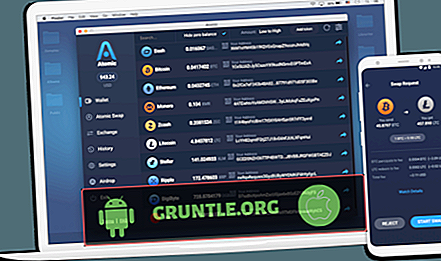

![La mala señal hace que el Samsung Galaxy S7 Edge pierda llamadas con frecuencia [Guía de solución de problemas]](https://cdn.gruntle.org/files/4216/4216-min.jpg)
